

Puedes añadir tus datos de forma manual (por ejemplo añadir un nuevo cliente), pero también puedes añadir múltiples al mismo tiempo de forma sencilla y gratuita.
Los datos generales son comunes en todas las áreas de negocio.
Si en el área de Peluquería has añadido al cliente Juan con su perro
Roko, después desde el área de Hotel, verás también a Roko y Juan.
O
si
en el área de Tienda has añadido al proveedor HappyDog, en el área
de Adiestramiento, puedes ver al proveedor HappyDog.
Esto quieres
decir que
no es necesario añadir múltiples veces los datos de clientes, animales,
proveedores, contactos veterinarios o empleados.
Importar datos en Gespet es muy rápido y te ayudará muchísimo, para no tener que incluir los datos de forma individual. Puedes importar datos de:
Clientes
Clientes + sus animales
Proveedores
Contactos Veterinarios
Contactos Criadores
Empleados
Productos
Marcas de productos
Categorías y Subcategorías
Pedigrees
Animales reproductores
Hacerlo es muy sencillo, tan solo debes pegar los datos siguiendo un formato concreto y se incluirán en tu cuenta automáticamente.
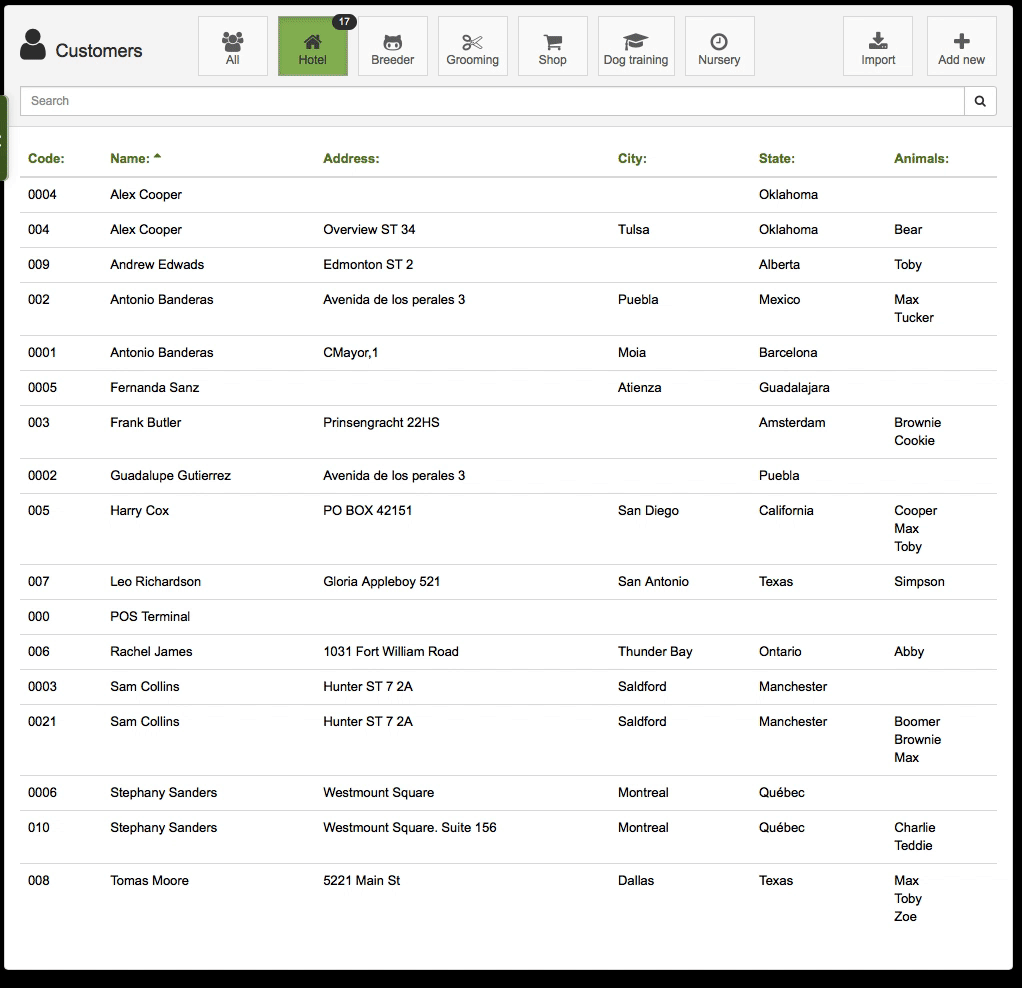
Ahora que ya sabes, que información puedes importar, solo elige la que tu quieres cargar y vamos a prepararla para poder hacerlo. Es muy sencillo, porque hemos creado la plantilla de importación de datos. (De este modo, ni siquiera tienes que crear el archivo en Numbers o Excel, nosotros ya lo hemos creado para ti.)
Accede a Gespet, a la opción que quieras, por ejemplo Nuevo > Cliente y haz clic en el botón Importar.
Verás toda la información explicada en detalle, y podrás descargar la plantilla. Solo tienes que pegar tu información en la plantilla ordenando la información.
Después, solo es necesario pegarla en Gespet. Automáticamente, el sistema comprobará si la información aparece correctamente ordenada y si no, te mostrará un mensaje para que puedas corregirlo.
En unos segundos toda la información se habrá añadido al sistema y ya tendrás todos esos clientes, animales, productos, ... Añadidos rápidamente y podrás trabajar con ellos.
En el caso de la carga de datos combinados como los clientes + animales, no es necesario hacer la carga por separado y además cargar la relación entre ellos.
En la plantilla de importación, en el apartado Cliente + animales, encontrarás una tabla en formato de encabezado doble con dos filas. La primera corresponde a los datos del cliente y los datos delos animales asociados a el.
Por lo que no es necesario, cargar después la relación entre clientes y animales.
Para agilizar la carga, se hace en bloques de 100 de forma ilimitada hasta hacer la carga total.
¿Necesitas formatear tu información para adaptarla a este formato y no sabes como hacerlo?
Puedes Exportar o sacar información del Gespet.
En los documentos y contratos
Resumenenes de entradas, salidas, servicios, ....
Consultas, prescripciones, ...
Informes
Fichas de cliente, animal, proveedor, ...
Ventas: tickets y facturas
Adchivos adjuntos
Verás la opción IMPRIMIR. Al hacer clic, se genera un archivo con formato .pdf standard que podrás:
Guardar esa información en formato .pdf en tu dispositivo
Imprimirlo y guardarlo en tu archivo
En la opción Informes, solo selecciona la información que quieres: clientes, animales, productos, stock, servicios por empleado, camadas, reservas de cachorros, ... e igualmente podrás:
Guardar esa información en formato .pdf en tu dispositivo
Imprimirlo y guardarlo en tu archivo
Desde la opción Configuración > Gestión de datos, puedes hacer una exportación de los datos en formato .xls (Excel).
Para hacerlo, solo pulsa sobre el botón Exportar y se guardará un archivo .xls en la carpeta de descargas que tengas configurada en tu navegador web
Si es posible copiar y pegar unos datos concretos por ejemplo en un email, en una nota, o en un fichero Excel para trabajar con ellos.
Para hacerlo, tan solo tienes que:
Realizar la búsqueda que quieres: por ejemplo la Facturación de los últimos 3 días y ordenar en pantalla los resultados como prefieras (por fecha, nº de factura, ...)
Selecciona la información y pulsa botón derecho > copiar
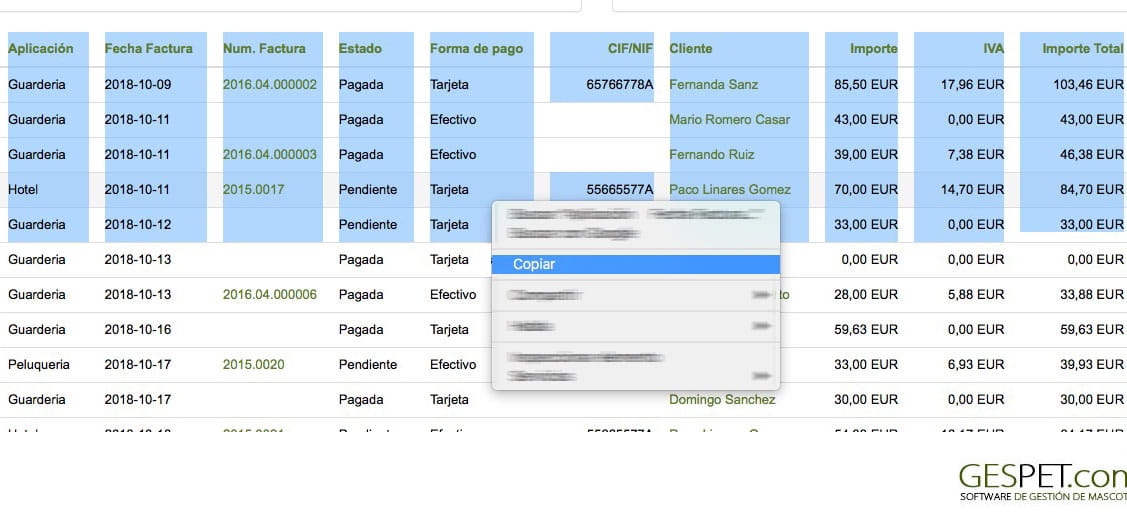
Abre un documento de Excel, pulsa sobre una celda > botón derecho > pegar. O abre la nota/email/documento que quieras y selecciona pegar.

